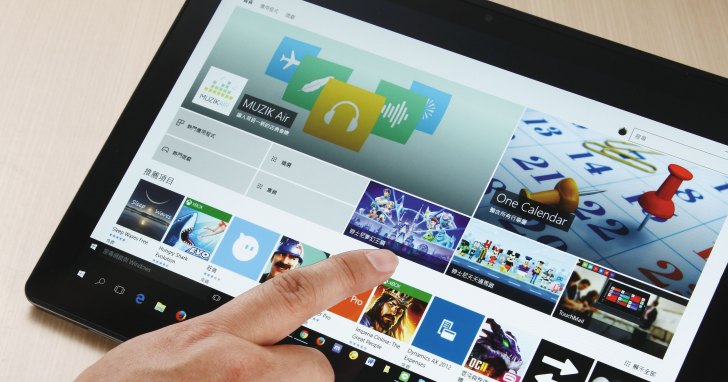
Windows 10年度重大更新即將於8/2開始推送,為Windows 10推出以來首次重大更新,在功能上也有許多新的變化。在這裡我們就來複習一下目前已知的一些新功能,在這一篇先來介紹生物辨識功能的改進,以及針對手寫觸控功能的變化。
針對硬體的不斷推陳出新,Windows 10這次有兩個新的功能是需要搭配這些新硬體來使用的。第一個就是 Windows 的生物辨識功能 Windows Hello,去年推出的時候就已經強調過這是為了讓使用者不用記密碼也能夠利用生物辨識功能快速登入 Windows 取得認證的一種新功能。之前的 Windows Hello 可以用臉部辨識以及指紋辨識的功能來登入,而現在又加了新的辨識方法。
第二個則是針對手寫筆在 Windows 10上面的應用,現在 Windows 10的工作小組特地設計了一系列的工具來讓手寫筆可以變得更加強大。無論是繪圖或是手寫筆記都有更方便的應用方式。雖然我們沒有硬體可以測試,不過在上個月的 Computex 專題演講上,微軟特別介紹了這兩項新功能,下面我們就以現場的解說來介紹這兩個新功能。

Windows Hello
在之前微軟已經介紹過 Windows Hello,這是一個用生物辨識功能來取代傳統的帳號密碼登入的功能,可以讓使用者每次登入 Windows 的時候,不用再打字輸入,而是用臉部辨識或是指紋辨識來取代,直接幫 Windows 解鎖。不但比起傳統的方式來說可以更方便,而且利用生物辨識的功能在安全上也更安全。
不過,要使用 Windows Hello,不管是臉部辨識或是指紋辨識,這些都需要特殊的鏡頭、指紋辨識模組等外接的硬體功能來使用,例如紅外線攝影機或指紋讀取設備,微軟也宣布,目前所有搭載英特爾 RealSense F200 攝影機的 OEM 系統皆可支援 Windows Hello,藉由辨識使用者的臉部或虹膜特徵即可自動登入 Windows 10作業系統。不過,如果你的電腦使用的是普通桌機的話,可能不會為了這個功能去額外買一款外接模組,只為了讓你的登入更方便。
用智慧手環取代登入機制
既然微軟希望讓我們可以用更直覺、更簡單的方式取代傳統的密碼來登入,又可以維持系統的安全性,那麼其實還是有很多不同的方式可以考慮採用。現在,微軟就開始支援用可穿戴裝置來登入 Hello。像是如果你搭配微軟手環(Microsoft Band),就可以「刷一下」來登入,就跟上班打卡一樣。
講到打卡,事實上微軟也表示其實也可以將公司的員工打卡來當成 Windows Hello 的登入機制,登入到公司的電腦。本次的更新也是「Windows Hello 配套裝置框架」更新的一部分,因此也允許由第三方的可穿戴裝置來解鎖 PC,並非一定要微軟的裝置。未來,即有可能用在更多的場合上,包括使用 Windows Store 的付費支付。

▲利用 Windows Hello 取代傳統的登入介面,將可以讓你不需要密碼也能登入。

▲如果要使用臉部辨識的功能,你的電腦裝備必需要搭配英特爾 RealSense 裝置來辨識,一般的 Web Cam 是無法使用的。

▲如果要使用臉部辨識的功能,你的電腦裝備必需要搭配英特爾 RealSense 裝置來辨識,一般的 WebCam 是無法使用的。
Windows Ink WorkSpace
Windows Ink WorkSpace 是針對手寫筆所設計的一項重要更新。在工作列的右側,可以看到 Windows Ink WorkSpace 的圖示,點選就可以叫出 Windows InkWorkSpace 的介面,其中包括許多針對手寫筆而設計的 App 都整合在這個區塊。
利用手寫筆來搭配便利貼功能
便利貼搭配手寫筆,現在會自動整合微軟的搜尋功能。比方說你要出國搭乘飛機出差,你可以在便利貼上用手寫填上 BR26(航班的編號),目的是用來提醒自己不要錯過航班。當你寫完後,日後如果用觸控筆點一下便利貼的內容,就可以啟動搜尋的功能,自動辨識手寫的內容,然後告訴你這班飛機的航班資訊。
另外假設你在上面填寫了「禮拜五下午四點帶貓去看醫生」這個便利貼的內容, Cortana 就會辨識你的內容,然後跳出來問你是否要把這件事情列為待辦事項,到時提醒你。
手寫筆搭配圖畫板功能
當使用圖畫板的時候,你除了可以用觸控筆在上面畫圖、畫線條之外,如果要畫直線怎麼辦?
現在,Windows Ink 提供了「尺」的功能,你可以用左手的手指頭控制這個「尺」,然後用觸控筆在上面畫線。讓這個行為的過程更像是實際的繪畫過程。
除了圖畫板之外,另外也可以搭配螢幕截圖使用,你隨時都可以將螢幕上看到的畫面截圖下來,然後直接在圖片上寫備註,再透過App分享給其他人。

▲你隨時可以叫出 Windows Ink WorkSpace,使用裡頭提供的與手寫筆相關的 App 功能。

▲這些是便利貼的功能, 你在便利貼上手寫的重要資訊,Windows 10可以辨識內容然後提供進一步的資訊。

▲這是內建的繪圖板工具,除了手寫筆在上面作畫外,也可以用手指移動尺規來協助畫直線。

▲透過螢幕截圖工具,除了截圖之外,也能直接在上面手寫。
下一頁還有手寫筆的更多應用唷 ~

請注意!留言要自負法律責任,相關案例層出不窮,請慎重發文!